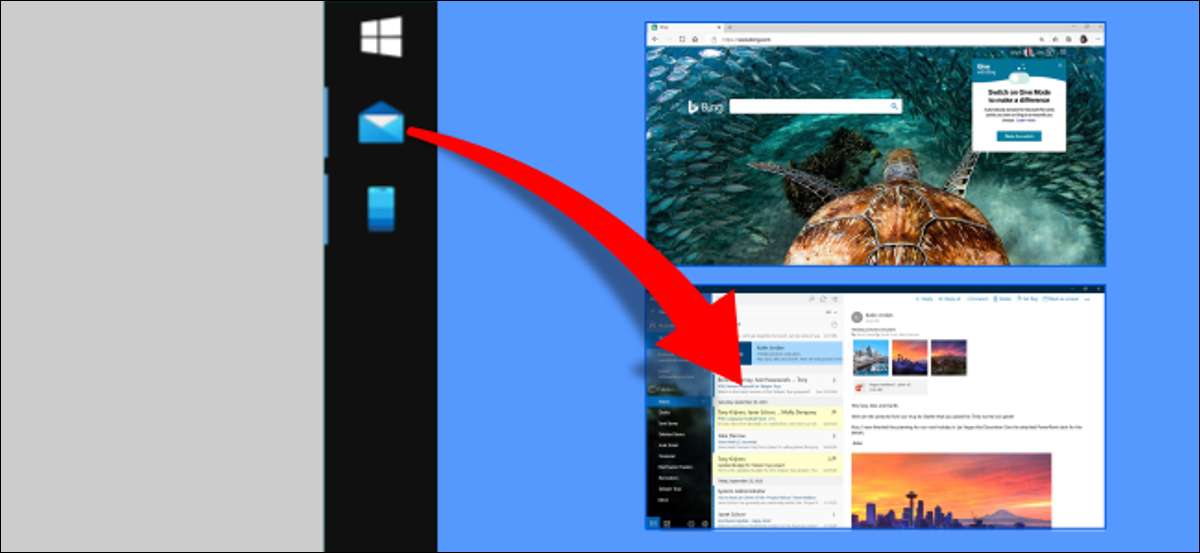
Mengelola jendela dan aplikasi terbuka Anda bisa menjadi tantangan. Windows 10 mencakup beberapa fitur bawaan untuk ini, tetapi Microsoft memiliki alat lain dengan lebih banyak opsi. Kami akan menunjukkan kepada Anda cara membuat Windows selalu terbuka di tempat yang sama.
Dapatkan Microsoft Powertoys untuk fitur ini
Fungsi ini terkadang dimungkinkan dengan Windows 10 Snap bantu. fitur. Kadang-kadang, sebuah aplikasi akan terbuka di tempat yang sama itu diambil, tetapi ini tidak selalu terjadi. Powertoys Microsoft Utilitas bekerja lebih baik dalam memastikan aplikasi terbuka di mana mereka tinggalkan.
PowerToys adalah utilitas yang dikemas fitur yang harus dijelajahi setiap pengguna Windows Power. Dalam panduan ini, kami akan menggunakan "Fancyzones," yang hanya salah satu dari banyak fitur.
Fancyzones memungkinkan Anda membagi tampilan Anda menjadi banyak "zona" yang Anda inginkan. Anda tidak terbatas pada pengaturan snap bantu 2 × 2. Zona dapat sepenuhnya disesuaikan dalam ukuran dan spasi juga.
TERKAIT: Semua PowerToys Microsoft untuk Windows 10, dijelaskan
Pilih di mana Windows terbuka di layar Anda
Pertama, Atur FancleZone untuk mengambil jendela ke wilayah layar khusus . Anda harus mengatur ini agar Windows dibuka di tempat yang sama setiap saat.
TERKAIT: Cara Memotret Windows ke Wilayah Layar Kustom di Windows 10
Selanjutnya, buka "PowerToys" dan navigasikan ke tab "Fancyzones".

Gulir ke bawah ke bagian "Perilaku Window" dari tab "Fancyzones".

Opsi yang ingin kita aktifkan di sini adalah "Pindahkan jendela yang baru dibuat ke zona terakhir mereka." Ini berarti bahwa ketika Anda menutup jendela di zona tertentu, itu akan kembali ke zona itu ketika Anda membukanya lain kali.
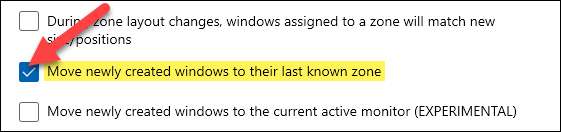
Kamu baik-baik saja! Tidak hanya ini nyaman untuk membuka aplikasi yang sering, tetapi dapat mengaktifkan beberapa otomatisasi start-up keren. Jika kamu memiliki aplikasi tertentu yang diatur untuk dibuka ketika komputer Anda mulai , Mereka akan secara otomatis pergi ke zona masing-masing.
TERKAIT: Cara Menambahkan Program, File, dan Folder ke Startup Sistem di Windows







